- A a szükséges információk összegyűjtése A Windows Installer hibája megakadályozza a programok eltávolítását az MSI Windows Installer alkalmazással.
- Először frissítse a Windows 10 build verzióját, mivel ez megoldja a Telepítő problémáját is.
- Dedikált eszközzel is eltávolíthatja a szoftvert csökkentett módban.
- Regisztrálja újra a Windows Installer szolgáltatást a szükséges információk összegyűjtésével kapcsolatos problémák elhárításához.

Ez a szoftver kijavítja a gyakori számítógépes hibákat, megvédi Önt a fájlvesztésektől, a rosszindulatú programoktól, a hardverhibáktól és optimalizálja a számítógépet a maximális teljesítmény érdekében. Javítsa ki a PC-problémákat és távolítsa el a vírusokat most 3 egyszerű lépésben:
- Töltse le a Restoro PC-javító eszközt amely a szabadalmaztatott technológiákkal érkezik (szabadalom elérhető itt).
- Kattintson a gombra Indítsa el a szkennelést hogy megtalálja azokat a Windows problémákat, amelyek PC problémákat okozhatnak.
- Kattintson a gombra Mindet megjavít a számítógép biztonságát és teljesítményét érintő problémák kijavításához
- A Restorót letöltötte 0 olvasók ebben a hónapban.
Néhány felhasználó azt mondta, hogy nem tudja eltávolítani a programokat a MSI Windows Installer amint elakad összejövetel a szükséges információ.
Ez a hiba egy adott program vagy számos szoftver esetében felmerülhet. Ez néhány olyan lehetséges megoldás, amely kijavíthatja a Gathering szükséges információs hibát egyes felhasználók számára.
Egyes felhasználók megerősítették, hogy kijavították a a szükséges információk összegyűjtése hiba a Windows 10 legújabb verziójára való frissítéssel.
A felhasználók azt is elmondták, hogy eltávolították azokat a szoftvereket, amelyeket a a szükséges információk összegyűjtése hiba merül fel a SafeMSI esetében, amely lehetővé teszi a felhasználók számára, hogy a Windows Installer szolgáltatást csökkentett módban használják.
Hogyan javíthatom meg a Windows telepítőjét, ha elakad?
1. Frissítse a Windows 10 build verzióját
- Kattintson a Windows gomb, majd válassza a lehetőséget Beállítások és kattintson a gombra Frissítés és biztonság.
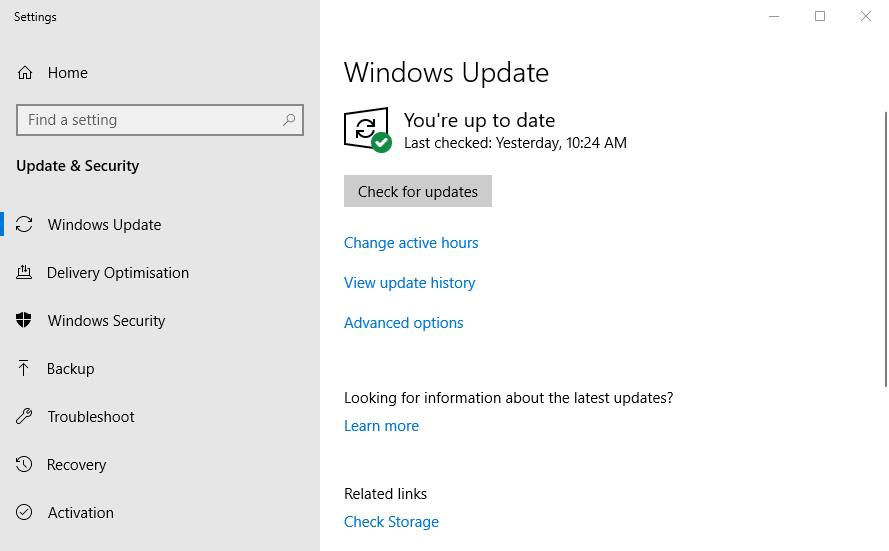
- megnyomni a Frissítések keresése gomb.
- Kattintson a gombra Töltse le és telepítse most amikor az legújabb build frissítés Megjelenik.
- Ezt követően a felhasználóknak újra kell indítaniuk a Windows 10 rendszert, amikor a frissítés letöltődött.
2. Távolítsa el a szoftvert csökkentett módban a SafeMSI segítségével
- Először indítsa el a Windows 10-et csökkentett módban kattintva Erő a Start menüben, és tartsa lenyomva a Shift billentyűt a Újrakezd gomb.
- Ezt követően válassza ki a lehetőséget Hibaelhárítás és Fejlett az asztal vagy a laptop újraindítása után.
- Válaszd ki a Indítási beállítások választási lehetőség.
- Ezután kattintson a gombra Újrakezd gomb.
- Nyomja meg az 5 gombot a Csökkentett mód engedélyezése a hálózattal választási lehetőség.
- Kattintson a gombra Letöltés most tovább A SafeMSI.exe CNET oldala.
- Nyissa meg a Fájlkezelőt (nyomja meg a Windows billentyűt + E gyorsbillentyűt).
- Nyissa meg a SafeMSI ZIP fájl Fájlkezelő.
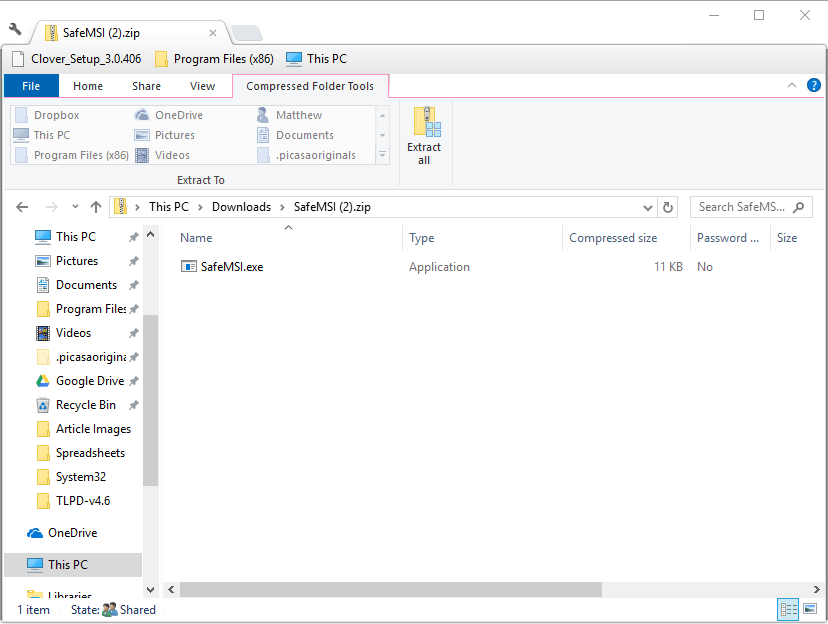
- Kattintson a SafeMSI elemre a program futtatásához és a Windows Installer csökkentett módban történő engedélyezéséhez.
- Ezután próbálja meg eltávolítani azt a programot, amelyet a a szükséges információk összegyűjtése hiba lép fel csökkentett módban.
3. Nézze meg az MSI javítást
Az MSI javítása olyan segédprogram, amely számos Windows Installer (MSI) hibát képes kijavítani. Szóval, ez a szoftver jól jöhet a a szükséges információk összegyűjtése hiba. Kattintson a gombra Letöltés most annak Softpedia oldal a Repair MSI archívum mappába mentéséhez.
A felhasználók a RepairMSIWindowsInstaller.exe fájlra kattintva megnyithatják az ablakot közvetlenül a pillanatképben. Ezután nyomja meg a gombot Rajt gomb az MSI javításához.
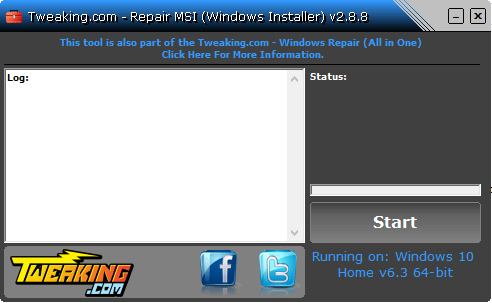
4. Regisztrálja újra a Windows Installer szolgáltatást
- Belép cmd a keresőmezőben, és válassza a lehetőséget Futtatás rendszergazdaként a Parancssor alkalmazás alatt az eredményekből.
- Írja be a következő külön parancsokat, és nyomja meg a gombot Belép mindegyik beírása után:
% windir% \ system32 \ msiexec.exe / regisztráció törlése.% windir% \ system32 \ msiexec.exe / regserver
% windir% \ syswow64 \ msiexec.exe / regisztráció törlése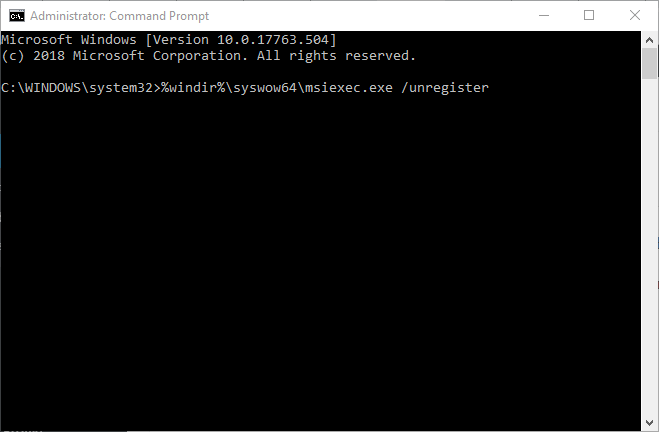
% windir% \ syswow64 \ msiexec.exe / regserver - Ezután zárja be a Parancssorot; és indítsa újra az asztalt vagy laptopot.
Reméljük, hogy megoldásaink megoldották a a szükséges információk összegyűjtése hiba a Windows Installer alkalmazással. Ha további javaslata van, ne habozzon megírni ezeket az alábbi megjegyzések szakaszunkba.
 Még mindig vannak problémái?Javítsa ki őket ezzel az eszközzel:
Még mindig vannak problémái?Javítsa ki őket ezzel az eszközzel:
- Töltse le ezt a PC-javító eszközt Nagyszerűnek értékelte a TrustPilot.com oldalon (a letöltés ezen az oldalon kezdődik).
- Kattintson a gombra Indítsa el a szkennelést hogy megtalálja azokat a Windows problémákat, amelyek PC problémákat okozhatnak.
- Kattintson a gombra Mindet megjavít hogy megoldja a szabadalmaztatott technológiákkal kapcsolatos problémákat (Exkluzív kedvezmény olvasóinknak).
A Restorót letöltötte 0 olvasók ebben a hónapban.


![Frissíteni kell a Windows Installer programot [SOLVED]](/f/cf6a5de2438d815a9e6a5ebc847878a8.jpg?width=300&height=460)